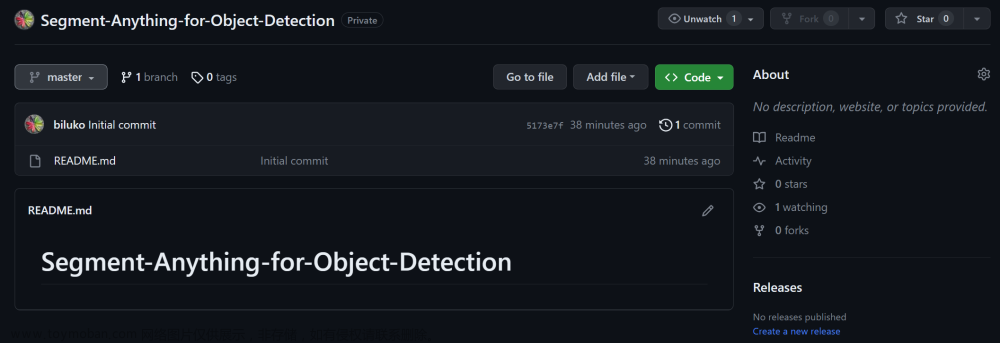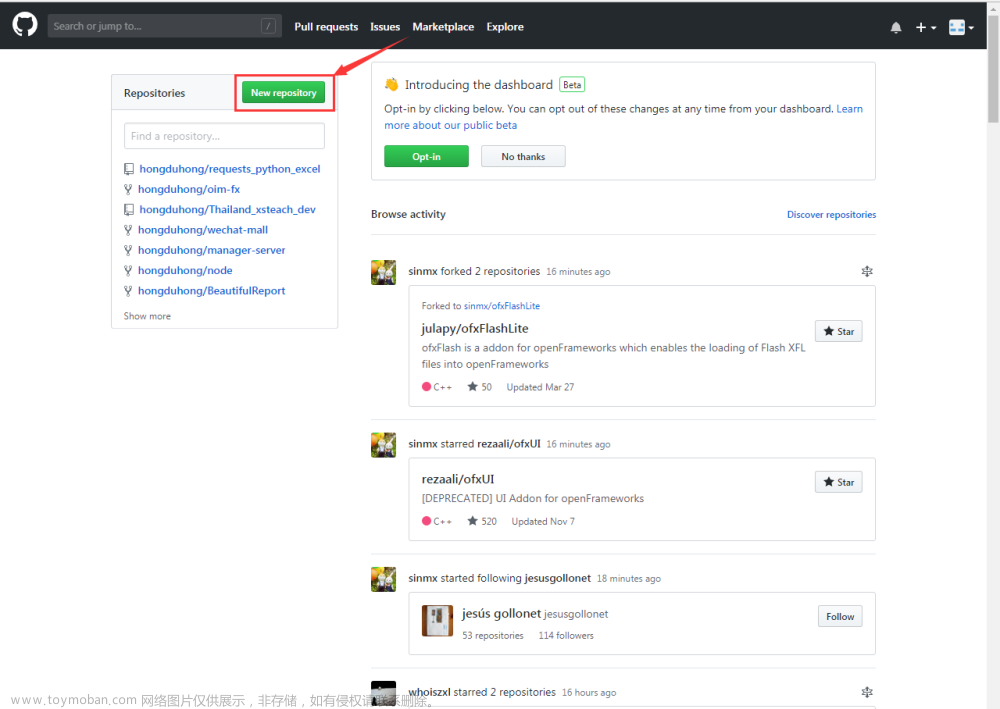目录
创建 GitHub 仓库
使用 Git 进行操作
步骤 1:初始化本地仓库
步骤 2:切换默认分支
步骤 3:连接到远程仓库
步骤 4:获取远程更改
步骤 5:添加文件到暂存区
步骤 6:提交更改
步骤 7:尝试使用 SSH 协议
步骤 8:上传项目
在现代软件开发中,版本控制是一个至关重要的步骤,它使团队能够协同工作、跟踪更改并保持代码库的整洁。GitHub 是一个广泛使用的基于云的版本控制平台,本文将向您展示如何通过 GitHub 创建仓库,并使用 Git 进行项目文件的上传和管理。
创建 GitHub 仓库
首先,在 GitHub 上创建一个新的仓库。进入您的 GitHub 主页,点击右上角的加号图标,选择 "New Repository"。填写仓库名称、描述和其他选项,然后点击 "Create Repository"。创建好后,您的仓库界面应如下所示:

创建好后的仓库是这个样子,接下来我们通过git来上传我们的项目文件

先新建一个文件夹

打开文件夹单机鼠标右键点击图片所示内容(先确保自己已经下载了git)
使用 Git 进行操作
在创建好 GitHub 仓库后,让我们使用 Git 命令行来上传项目文件。
步骤 1:初始化本地仓库
在您的项目文件夹中打开命令行(确保已安装 Git),执行以下命令来初始化一个新的 Git 仓库并创建初始的主分支(main):
git init 在进行下一步之前,我们先进行以下操作。
在进行下一步之前,我们先进行以下操作。


步骤 2:切换默认分支
默认情况下,GitHub 仓库的主分支名称是 "master",但为了更加包容和尊重的命名,GitHub 已经将默认分支更改为 "main"。您可以通过以下命令将本地仓库的默认分支切换为 "main":
git branch -m master main

步骤 3:连接到远程仓库
在 GitHub 上创建的仓库是远程仓库,您需要将其与本地仓库关联起来。使用以下命令将远程仓库地址添加到本地仓库配置中:
git remote add origin 远程仓库的地址


步骤 4:获取远程更改
在开始添加和提交更改之前,确保您的本地仓库是最新的。执行以下命令从远程仓库获取最新的更改:
git pull origin main

如果出现不相关历史的错误提示,您可以使用以下命令来解决:
git pull origin main --allow-unrelated-histories

步骤 5:添加文件到暂存区
如果您有新的或已修改的文件需要提交,使用以下命令将它们添加到暂存区:
git add .

步骤 6:提交更改
一旦您的更改被添加到暂存区,执行以下命令来提交更改并添加提交信息:
git commit -m "Your commit message"

步骤 7:尝试使用 SSH 协议
为了增强安全性和便捷性,您可以尝试使用 SSH 协议来推送更改,而不是使用 HTTPS。首先,在 GitHub 上添加您的 SSH 公钥。然后,将远程仓库 URL 更改为 SSH 格式:
git remote set-url origin git@github.com:SLDragon-cx330/end.git

步骤 8:上传项目
最后,使用以下命令将您的项目文件推送到 GitHub 远程仓库:
git push origin main

看看GitHub上

现在,您可以在 GitHub 上查看您的仓库,确认项目文件已经成功上传。
通过这些步骤,您已经成功地创建了一个 GitHub 仓库,并使用 Git 进行了基本的上传和管理操作。这将为您的项目提供一个强大的版本控制基础,有助于团队协作和代码维护。
本章的内容就到这里了,觉得对你有帮助的话就支持一下博主把~文章来源:https://www.toymoban.com/news/detail-653618.html
🌌点击下方个人名片,交流会更方便哦~
↓ ↓ ↓ ↓ ↓ ↓ ↓ ↓ ↓ ↓ ↓ ↓ ↓ ↓ ↓文章来源地址https://www.toymoban.com/news/detail-653618.html
到了这里,关于【通俗易懂】如何使用GitHub上传文件,如何用git在github上传文件的文章就介绍完了。如果您还想了解更多内容,请在右上角搜索TOY模板网以前的文章或继续浏览下面的相关文章,希望大家以后多多支持TOY模板网!